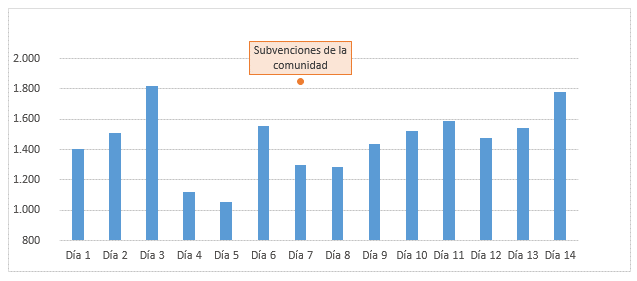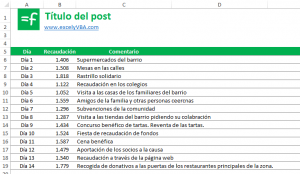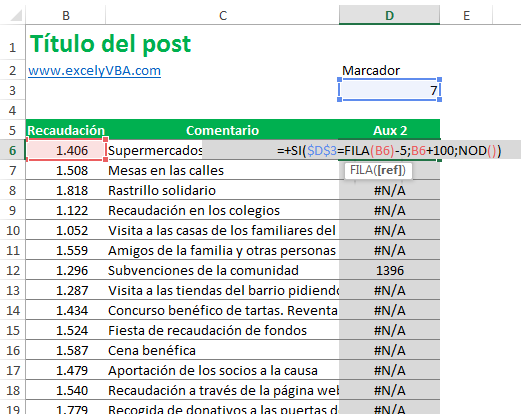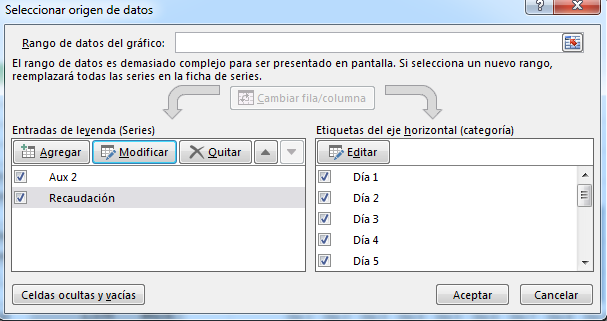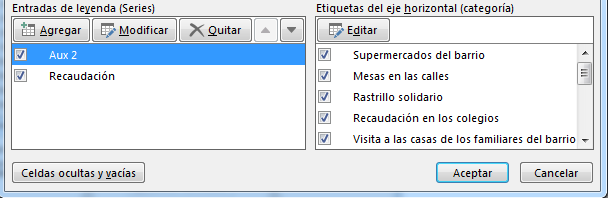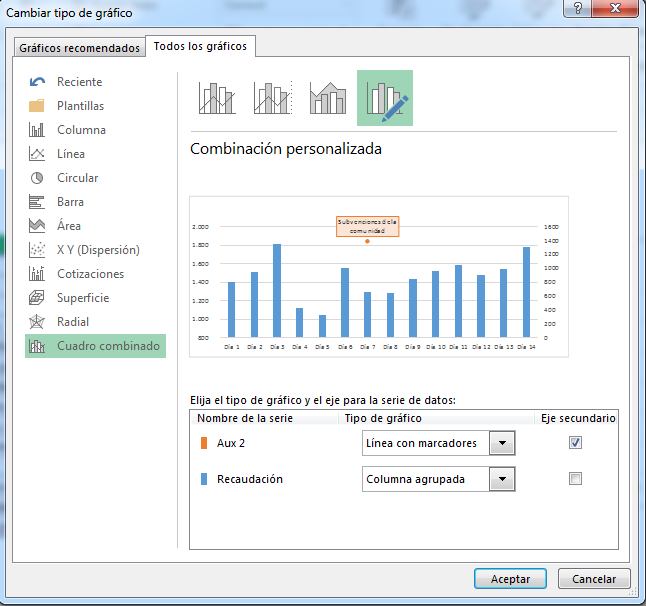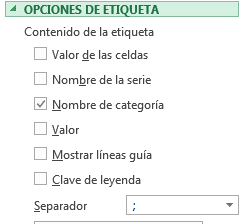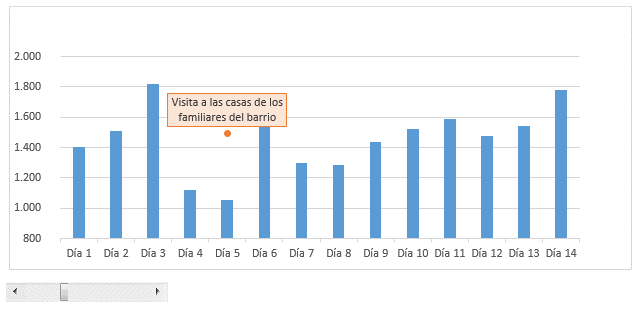Los gráficos son una de las facetas más importantes de Excel y donde se pueden hacer verdaderas maravillas. Hoy os traemos un ejemplo muy interesante para presentar texto dentro de un gráfico asociado a cada valor, sería algo así como un gráfico con comentarios.
El resultado que obtendremos será un gráfico en el que podremos ir viendo información relacionada con cada una de las barras como en la siguiente imagen:
Como puede verse, encima de la barra del día 7 tenemos un comentario.
Datos iniciales
Antes de nada necesitaremos tener nuestra información ordenada en una tabla. En este caso nosotros hemos seleccionado un ejemplo en el que durante 15 días se añaden comentarios acercad de donde se ha conseguido la recaudación de dinero (un ejemplo sin más).
En la siguiente imagen te mostramos los datos iniciales de nuestra tabla:
Columna auxiliar
Para poder construir nuestro gráfico con comentarios necesitaremos una columna auxiliar. Esta columna nos servirá como marcador de la serie de datos 2 que estará asociada a las comentarios. Es decir, esta columna auxiliar la usaremos para marcar los diferentes puntos donde estarán los comentarios en nuestro gráfico. En la siguiente imagen vemos la columna que hemos construido:
Como puede verse hemos añadido una columna auxiliar con una fórmula más o menos compleja que veremos a continuación pero también hemos añadido una barra deslizante (ver como añadir una barra deslizante) a la que le hemos dado las siguientes propiedades:
Esta barra deslizante es el truco del gráfico y lo entenderás un poco más adelante cuando lo veas todo en conjunto. La barra deslizante la hemos vinculado con la celda en azul debajo de la palabra “marcador”. El valor mínimo y el valor máximo son respectivamente el valor de la primera fila y de la última fila de la tabla de datos inicial.
La fórmula que hemos utilizado en nuestra columna auxiliar puede parecer compleja pero en realidad no lo es cuando se entiende el objetivo.
La fórmula de la primera fila del gráfico es:
=SI(FILA(B6)=$D$3;B6+100;NOD())
Que se entiende mejor si decimos en palabras: si el número de fila en la que estamos (B6) es igual al valor del marcador entonces significa que el marcador está apuntando al valor de la fila de la tabla y deberemos mostrar los valores b6+100, sino es que no deberemos mostrarlos y queremos mostrar el valor #NA.
Esto significa que la columna auxiliar sólo mostrará un valor en el gráfico y dicho valor dependerá del valor de la barra deslizante.
Series del gráfico
Después añadiremos el gráfico. Para ello inicialmente hemos seleccionado un gráfico de barras con dos series. La serie 1 serán los valores de recaudación y tendrá como valores de categorías los del día. En la siguiente imagen puede verse esta serie.
La serie 2 es la de la columna auxiliar. Sus valores de la serie serán los de la columna auxiliar en la columna D de nuestro ejemplo y los de las categorías serán los de los comentarios. En la siguiente imagen puede verse mucho más claro:
Finalmente cambiaremos el tipo de gráfico de la serie 2 y lo pondremos como línea con puntos. Después, esta línea la asociaremos al eje secundario:
Finalmente modificaremos la serie 2 pinchando sobre el punto naranja del gráfico y añadiremos “etiqueta de datos”. Una vez que haya aparecido el valor numérico asociado haremos click sobre el mismo y lo modificaremos eligiendo que muestre en vez el valor seleccionaremos la opción de nombre de la categoría como podemos ver en la siguiente imagen:
Una vez terminado esto tendremos listo nuestro gráfico con comentarios en Excel y tendrá la siguiente apariencia:
Donde moviendo la barra deslizante iremos variando el comentario del gráfico.
Como se que no es muy fácil este ejemplo os dejo aquí el Excel que hemos utilizado de apoyo para que podáis descargarlo y verlo con vuestros propios ojos:
[sociallocker]
[/sociallocker]